Jak opravit, že se notebook Acer nepřipojuje k síti WiFi

Proč se můj notebook Acer nemůže připojit k WiFi? Toto je velmi častá chyba mezi uživateli zařízení Acer. To může být docela nepříjemné, když se snažíte dělat něco produktivního a vaše zařízení se nepřipojí k WiFi. Pokud se také potýkáte s tímto problémem, pokračujte ve čtení a zjistěte, jak jej opravit.
Obsah:
- 1 Jak opravit, že se WiFi notebooku Acer nepřipojuje
- 1.1 Restartujte zařízení
- 1.2 Ujistěte se, že je zapnutá Wi-Fi
- 1.3 Spusťte Poradce při potížích se systémem Windows
- 1.4 Spusťte skenování SFC
- 1.5 Zkontrolujte, zda je spuštěna služba WLAN AutoConfig
- 1.6 Restartujte službu WLAN AutoConfig Service
- 1.7 Resetujte všechny síťové adaptéry na tovární nastavení
- 1.8 Aktualizujte ovladače síťového adaptéru
- 1.9 Změna nastavení správy napájení
- 1.10 Vypněte antivirus
- 1.11 Restartujte router
- 1.12 Resetujte zařízení
- 2 často kladené otázky
- 3 Debriefing
Jak opravit Acer Laptop WiFi Not Connecting
Příčinou tohoto problému jsou obvykle zastaralé síťové ovladače nebo vadné připojení WiFi. Tento problém však u notebooků Acer způsobuje mnoho dalších problémů. Níže jsme tedy sestavili seznam některých metod odstraňování problémů, které vám pomohou tento problém vyřešit.
Restartujte zařízení
Restartujte zařízení, než budete pokračovat pomocí níže uvedených metod odstraňování problémů k vyřešení tohoto problému. Restartování zařízení navíc pomáhá zbavit se drobných chyb a chyb.
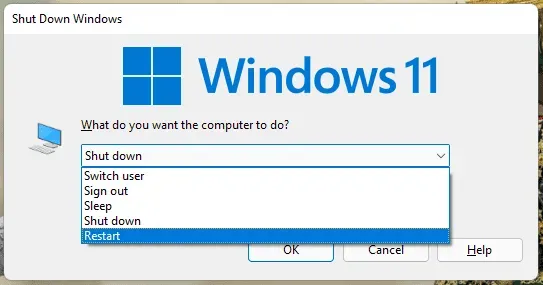
Ujistěte se, že je zapnutá Wi-Fi
Nejprve se ujistěte, že je na vašem zařízení Acer povolena WiFi. Někdy se může automaticky vypnout, kvůli čemuž uživatel čelí tomuto problému.
Spusťte Poradce při potížích se systémem Windows
Diagnostikujte a vyřešte problém pomocí Poradce při potížích systému Windows. Toto je výchozí program ve Windows 11, který automaticky skenuje a opravuje chyby a chyby a zajišťuje, že funguje správně. Můžete to udělat takto:
- Klikněte na „Start“ a otevřete „Nastavení“.
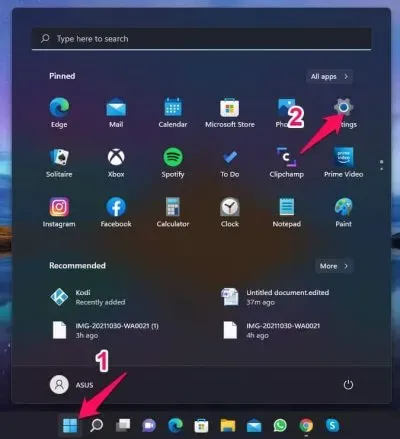
- Klikněte na „Systém“ a přejděte na „Odstraňování problémů“.
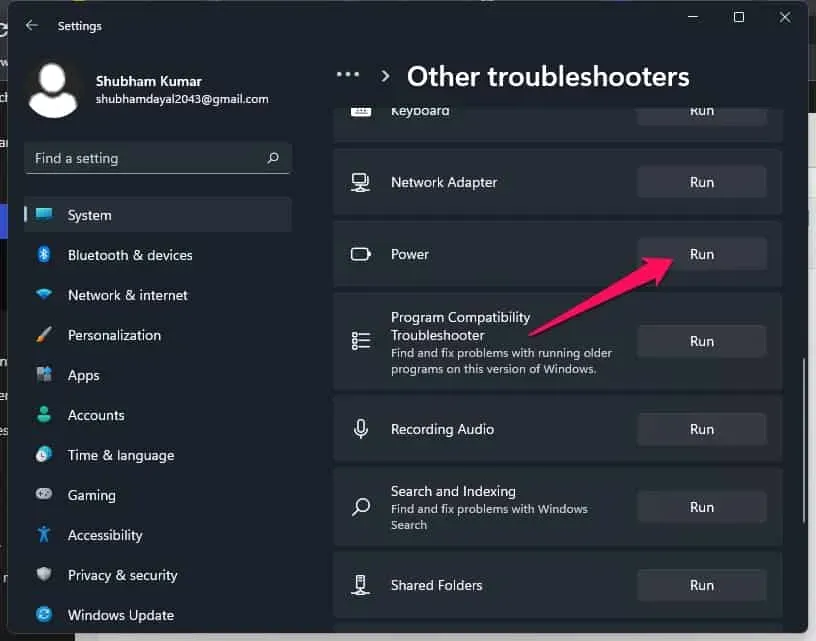
- Vyberte Další nástroje pro odstraňování problémů.
- Klikněte na Spustit vedle položky Internetová připojení.
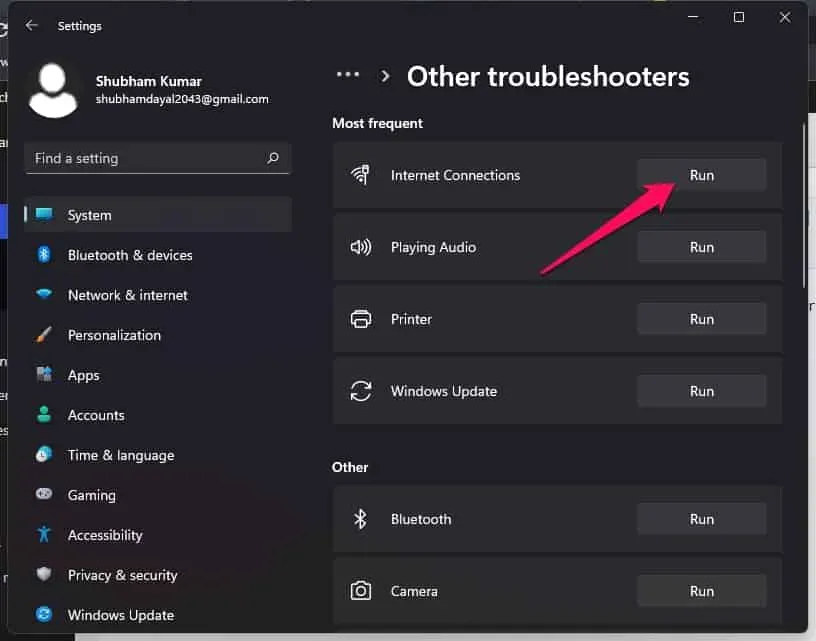
Spusťte SFC Scan
Poškozené soubory na vašem zařízení s Windows 11 mohou být také důvodem, proč Wi-Fi na notebooku Acer nefunguje. Spusťte skenování SFC nebo kontrolu systémových souborů, abyste se zbavili těchto poškozených souborů. Můžete to udělat takto:
- Klikněte na „Start“ a vyhledejte „Příkazový řádek“.
- Klikněte na „Spustit jako správce“.
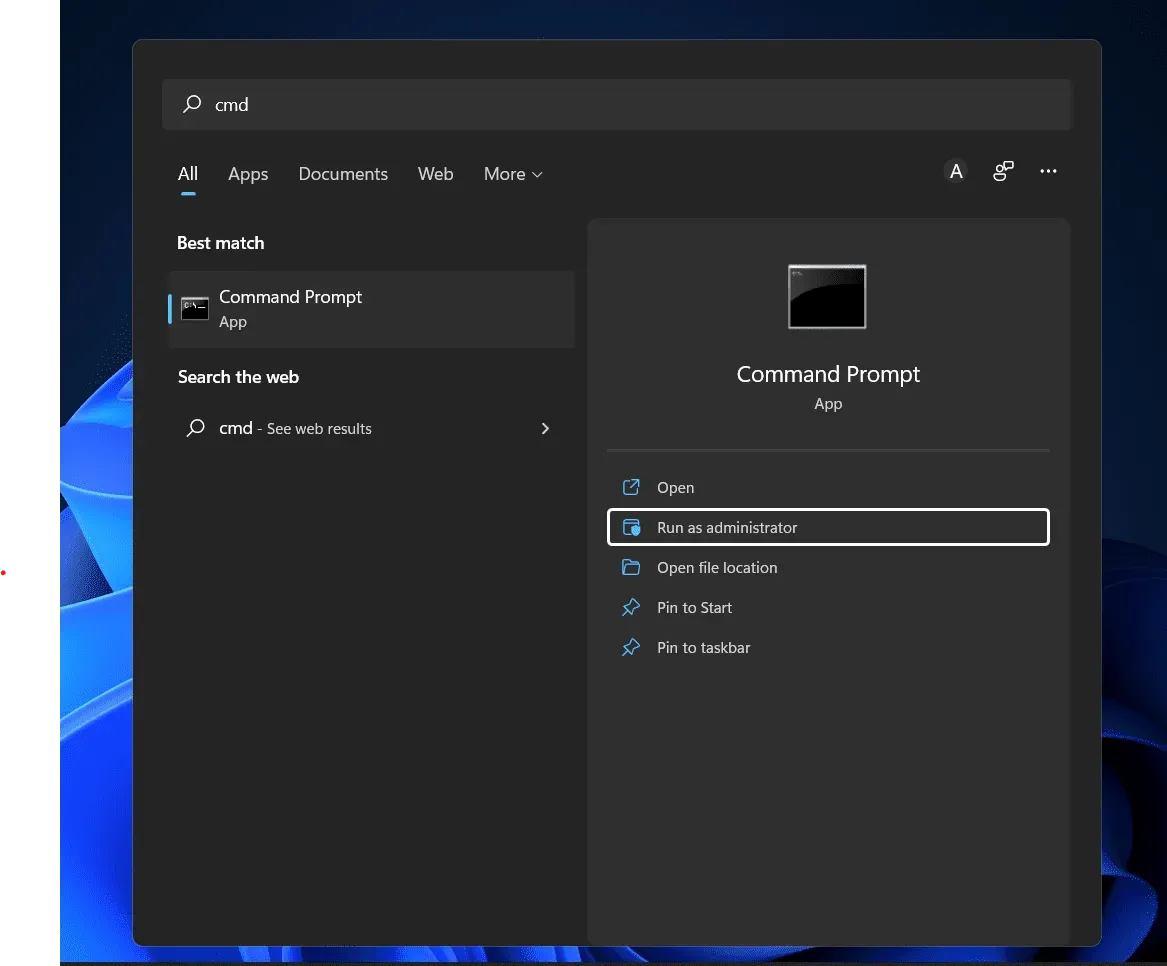
- Zadejte následující příkaz a stiskněte klávesu Enter.
sfc/scannow
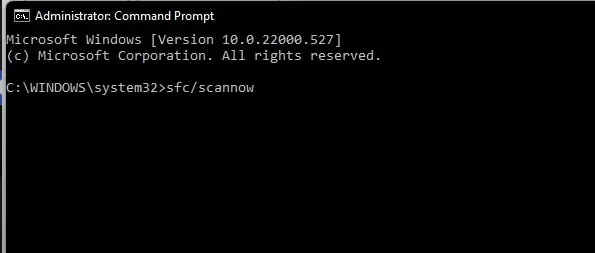
- Restartujte zařízení a zkontrolujte, zda tato Wi-Fi začíná na vašem zařízení Acer fungovat.
Zkontrolujte, zda je spuštěna služba WLAN AutoConfig.
Služba WLAN AutoConfig poskytuje vašemu zařízení logiku, kterou potřebuje ke konfiguraci, zjišťování, připojování a odpojování od bezdrátové sítě LAN. Pokud je tato služba zakázána, všechny adaptéry WLAN selžou. Můžete to udělat takto:
- Stisknutím klávesy Windows + R otevřete dialogové okno Spustit.
- Zadejte services.msc a klikněte na OK.
- Přejděte dolů, najděte WLAN AutoConfig a zkontrolujte, zda je služba spuštěna.
- Pokud služba neběží, klikněte na ni pravým tlačítkem a vyberte Spustit.
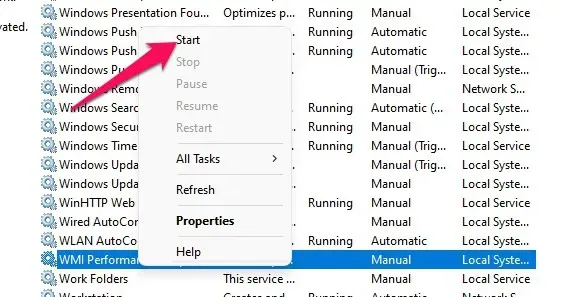
- Restartujte zařízení a zkontrolujte, zda tato Wi-Fi začíná na vašem zařízení Acer fungovat.
Restartujte službu WLAN AutoConfig.
K této chybě dochází, protože některá nastavení jsou nesprávně nakonfigurována ve službě WLAN AutoConfig. Restartujte službu a zkontrolujte, zda na vašem zařízení začíná fungovat WiFi. Můžete to udělat takto:
- Stisknutím klávesy Windows + R otevřete dialogové okno Spustit.
- Zadejte services.msc a klikněte na OK.
- Přejděte dolů a najděte WLAN AutoConfig.
- Klepněte pravým tlačítkem myši na službu a vyberte možnost Restartovat.
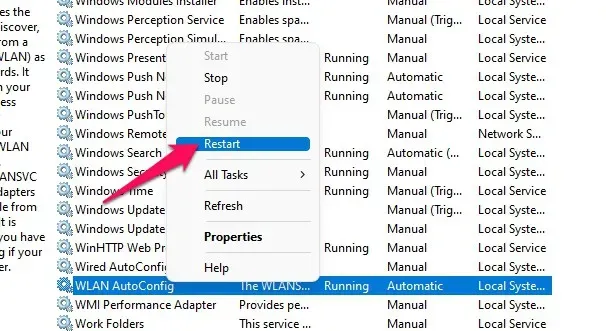
- Restartujte zařízení a zkontrolujte, zda tato Wi-Fi začíná na vašem zařízení Acer fungovat.
Resetujte všechny síťové adaptéry na tovární nastavení
Zde je návod, jak obnovit všechny síťové adaptéry na tovární nastavení:
- Klikněte na „Start“ a otevřete „Nastavení“.
- Přejděte na Síť a Internet.
- Přejděte dolů a klikněte na „Pokročilá nastavení sítě“.
- Klepněte na Obnovení sítě > Obnovit nyní a postupujte podle pokynů na obrazovce.
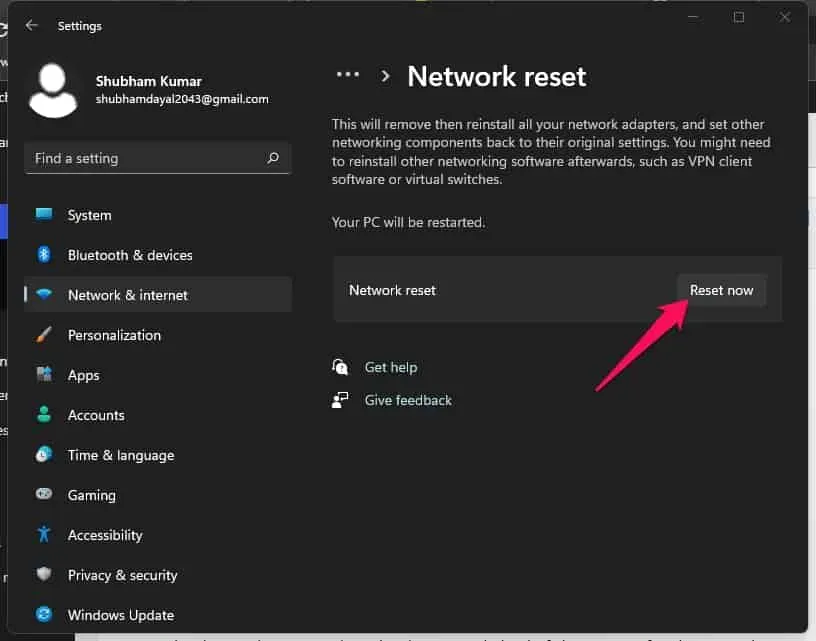
- Restartujte zařízení a zkontrolujte, zda je problém vyřešen.
Aktualizujte ovladače síťového adaptéru
Váš notebook Acer se nemusí být schopen připojit k WiFi kvůli chybějícím nebo poškozeným ovladačům bezdrátového síťového adaptéru. Aktualizujte ovladače a zkontrolujte, zda je problém vyřešen. Můžete to udělat takto:
- Klikněte na „Start“ a vyhledejte „Správce zařízení“.
- Klikněte na Otevřít > Síťové adaptéry.
- Poté klikněte pravým tlačítkem myši na bezdrátový síťový adaptér.
- Klikněte na Aktualizovat ovladač a dokončete proces podle pokynů na obrazovce.
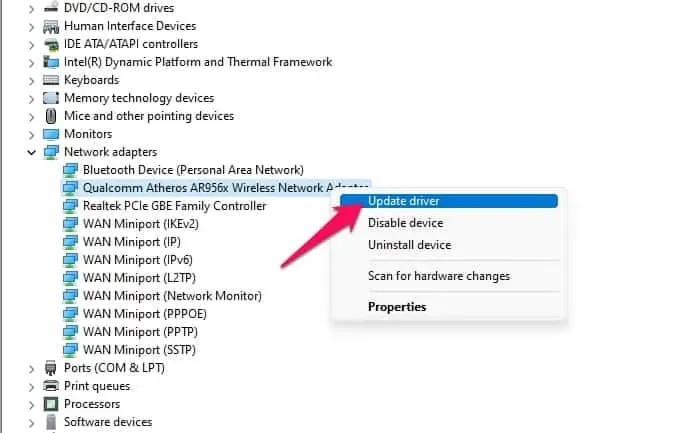
- Poté restartujte zařízení a zkontrolujte, zda se připojuje k WiFi nebo ne.
Změňte nastavení správy napájení
Nastavení správy napájení optimalizuje výkon WiFi podle úrovně baterie vašeho zařízení. Pokud vašemu zařízení dojde baterie, může deaktivovat bezdrátový síťový adaptér. Můžete to udělat takto:
- Klikněte na „Start“ a vyhledejte „Správce zařízení“.
- Klikněte na Otevřít > Síťové adaptéry.
- Poté klikněte pravým tlačítkem na váš bezdrátový síťový adaptér a vyberte Vlastnosti.
- Klikněte na kartu Řízení spotřeby a zrušte zaškrtnutí políčka „Povolit počítači vypnout toto zařízení za účelem úspory energie“.
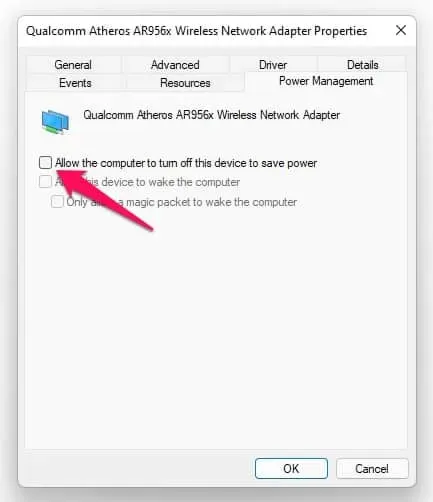
- Restartujte zařízení a zkontrolujte, zda je problém vyřešen.
Vypněte antivirus
Antivirový software třetích stran nainstalovaný na vašem zařízení může být také důvodem, proč WiFi na notebooku Acer nefunguje. Vypněte antivirový software a zkontrolujte, zda je chyba vyřešena. Pokud deaktivace softwaru nefunguje, dočasně odinstalujte antivirový software a otestujte jej.
Restartujte router
Další věc, kterou můžete vyzkoušet, pokud se WiFi na vašem notebooku Acer nepřipojuje, je restartování routeru. Jak se ukázalo, problém může být způsoben dočasnou závadou. V této situaci je nejlepší, co můžete udělat, restartovat router.
Resetujte zařízení
Pokud žádný z výše uvedených kroků váš problém nevyřešil, restartujte notebook Acer. Někdy je problém se soubory jádra Windows, které nelze ručně zkontrolovat. Chcete-li zařízení restartovat, postupujte takto:
- Klikněte na „Start“ a přejděte na „Nastavení“.
- Poté klikněte na „Windows Update“ a v pravém podokně vyberte „Pokročilé možnosti“.
- Přejděte dolů a klikněte na „Obnovit“.
- Nakonec klikněte na „Resetovat tento počítač“ a postupujte podle pokynů na obrazovce.
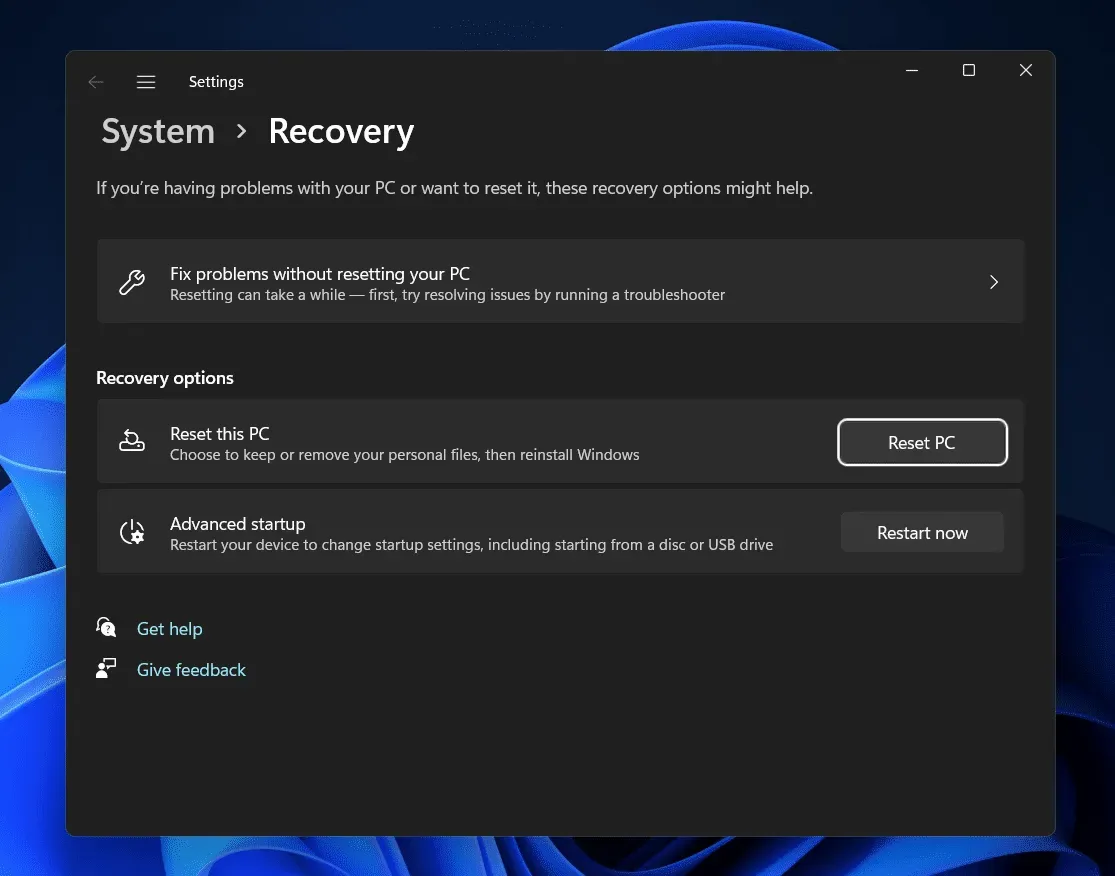
FAQ
Proč se můj notebook Acer nemůže připojit k WiFi?
Zastaralé síťové ovladače jsou vadná WiFi připojení, která jsou obvykle zodpovědná za tento problém. Tento problém však u notebooků Acer způsobuje mnoho dalších problémů. Chcete-li tento problém vyřešit, přečtěte si výše uvedená zástupná řešení.
Jak obnovím nastavení sítě na svém notebooku Acer?
Přejděte do Nastavení > Síť a internet > Pokročilá nastavení sítě > Obnovit síť > Obnovit nyní.
Proč můj notebook Acer nepodporuje WiFi?
Klikněte na ikonu bez připojení k internetu v pravém dolním rohu hlavního panelu a ujistěte se, že je zapnutá Wi-Fi. Zkontrolujte také, zda není vypnutý režim Letadlo.
Shrnutí
To je důvod, proč se notebook Acer nemůže připojit k síti Wi-Fi. Doufáme, že výše uvedená řešení pomohla vyřešit váš problém. Pokud však máte nějaké problémy, neváhejte zanechat komentář níže.



Napsat komentář